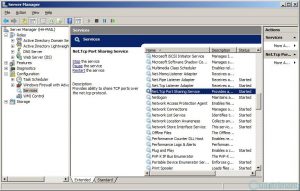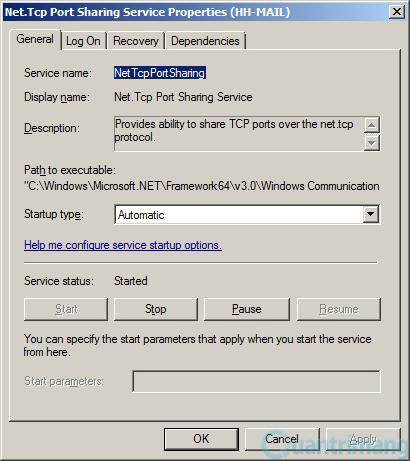ITtoday.vn-Trước yêu cầu ngày càng cao của các tổ chức và doanh nghiệp trong việc trao đổi thông tin, sao cho vừa tiết kiệm chi phí, lại vừa vận hành nhanh hơn, dễ quản lý hơn, đáng tin cậy hơn và bảo mật tốt hơn.Hôm nay chúng tôi hướng dẫn các bạn bước cài đặt Exchange Server 2010.
I.Giới thiệu về Exchange Server 2010.
Linh động và tin cậy. Bên cạnh việc triển khai trên máy chủ của các tổ chức và doanh nghiệp như các phiên bản trước, giờ đây, bạn có thêm một giải pháp triển khai khác nữa, đó là hosting tại trung tâm dữ liệu của Microsoft (Exchange Online). Hai giải pháp này có thể được phối hợp triển khai một cách đồng thời.
Những cải tiến về khả năng lưu trữ cũng góp phần giúp Exchange Server 2010 được triển khai một cách linh hoạt hơn. Bên cạnh giải pháp lưu trữ với Storage Area Networks (SAN), bạn cũng có thể chọn giải pháp tiết kiệm Direct Attached Storage (DAS) với công nghệ đĩa SATA. Một trong những mục tiêu khi thiết kế Exchange Server 2010 là nhằm đáp ứng khả năng triển khai cơ sở dữ liệu thư điện tử và file nhật ký chỉ trên một đĩa SATA. Hơn nữa, nhờ hỗ trợ triển khai đồng nhất trên nền tảng hệ điều hành 64-bit, nên Exchange Server 2010 đã giảm đáng kể thời gian đọc ghi so với các phiên bản trước.
Tính sẵn sàng và tin cậy của hệ thống cơ sở dữ liệu cũng là yếu tố được tập trung cải tiến trên Exchange Server 2010. Ngoài ra, có khá nhiều công cụ quản trị được tích hợp và nâng cấp và đơn giản hóa, giúp tiết kiệm thời gian và giảm chi phí quản trị đến 20%.
Truy cập mọi nơi. Những cải tiến trên Exchange Server 2010 càng giúp người dùng nâng cao hiệu quả công việc. Với phiên bản mới này, người dùng được tự do sử dụng tất cả các hình thức trao đổi thông tin như email, voice mail, chat… với các cơ chế bảo mật cao nhất trên hầu hết các phiên bản hệ điều hành, trình duyệt web và thiết bị. Người dùng có thể sử dụng hộp thư của mình để thực hiện gần như mọi trao đổi trên các kênh thông tin. Exchange Server 2010 giúp người dùng tăng năng suất công việc, dễ dàng cộng tác với nhau nhờ vào các tính năng cao cấp.
Các công cụ quản lý hộp thư giúp người dùng dễ dàng tổ chức sắp xếp các thông tin liên lạc mà họ nhận được mỗi ngày. Exchange 2010 đính kèm khả năng tự động sắp xếp thông tin liên lạc theo chủ đề; tích hợp hỗ trợ tin nhắn được cung cấp bởi Microsoft Office Communications Server 2007 R2 và tin nhắn SMS trong Outlook Web Access. Từ đó, giúp người dùng được phép chọn lựa sử dụng các công cụ truyền thông đa dạng tại bất cứ nơi nào mà họ có thể đăng nhập vào Web mail.
Hộp thư hợp nhất (Unified Messaging) với điểm nhấn quan trọng là tích hợp những cải tiến trên voice mail. Với phiên bản mới này, người dùng có thể xử lý voice mail như cách xử lý hộp thư thông thường với các cộng cụ như Microsoft Outlook hay Outlook Web App.
Bảo vệ và tuân thủ. Với sự phát triển của Internet và sự phổ biến cũng như tầm quan trọng của hệ thống email như hiện nay, việc bảo vệ dữ liệu email là một yêu cầu cốt lõi khi bạn chọn lựa một giải pháp email phù hợp triển khai tại đơn vị của mình. Exchange 2010 cung cấp các công cụ kiểm soát, bảo vệ tích hợp, giúp bạn đơn giản và tự động hóa các hoạt động bảo mật email.
Những quy tắc bảo vệ email tích hợp IRM mới (Information Rights Management) giúp bạn bảo vệ thông tin kinh doanh nhạy cảm. Bạn có thể tự động áp dụng các chính sách IRM cho cả email thông thường và voice mail.
Nền tảng chính sách mới tích hợp trên Exchange 2010 cho phép quản trị viên xác định, triển khai và tự động hóa hoạt động lưu trữ dữ liệu email. Bên cạnh các chính sách chung của hệ thống, người dùng cũng có thể tự mình lựa chọn và áp dụng các chính sách phù hợp. Với cơ chế linh hoạt cao, quản trị viên có thể quản lý tự động hoặc phân quyền cho nhân viên để họ tự bảo mật dữ liệu của mình. Ngoài ra, với khả năng quản lý tập trung, ngăn chặn, giới hạn, mã hóa… Exchange 2010 gia tăng tối đa khả năng bảo vệ thông tin người dùng.
II. Yêu cầu hệ thống
Để cài đặt Exchange Server 2010 Standard hoặc Enterprise, bạn cần đảm bảo máy chủ thỏa mãn cấu hình hệ thống phần mềm và phần cứng tối thiểu như sau:
| Thành phần |
Yêu cầu |
|
Hệ điều hành |
Windows Server 2008 SP2 64-bit, Windows Server 2008 R2 64-bit |
|
Bộ vi xử lý |
Intel EM64T, AMD 64 |
|
Bộ nhớ RAM |
8 GB với Exchange Server chạy đồng thời các vai trò: Mailbox, Client Access, Hub Transport, cộng thêm 5 MB tương ứng với mỗi hộp thư người dùng |
|
Đĩa cứng |
1.2 GB dùng để cài đặt Exchange Server, 200 MB dùng cho ổ đĩa hệ thống, 500 MB dùng lưu trữ hàng đợi transport phục vụ cho Edge Transport server hoặc Hub Transport server, Filesystem NTFS |
|
Ổ đĩa cài đặt |
DVD-ROM |
III. Cập nhật các thành phần cần thiết trước khi cài đặt Exchange
1. Cài đặt hotfixes cho Windows Server 2008 SP2
Sau khi hoàn thành việc cài đặt Windows Server 2008 64-bit Standard hoặc Enterprise lên máy chủ Exchange Server 2010, bạn download Service Pack 2 của hệ điều hành này tại trang web www.microsoft.com . Tiếp theo, bạn chạy file vừa download được và thực hiện theo các màn hình hướng dẫn để tiến trình cài đặt SP2 lên máy chủ.
Tiếp theo, bạn cài đặt Exchange 2010 SP1 Hotfixes cho Windows Server 2008 SP2, bao gồm các gói cập nhật như: KB977624, KB979744, KB979917, KB973136 và KB977592.

Cài đặt Windows Server 2008 Service Pack 2
2. Cài đặt .NET Framework 3.5 SP1 và các thành phần cần thiết
Trước khi cài đặt Exchange Server 2010 lên máy chủ, bạn cần phải cài đặt các thành phần cần thiết lên Windows Server 2008 SP2. Đầu tiên là .NET Framework 3.5 SP1. Một khi đã download thành công từ website www.microsoft.com , bạn chạy file cài đặt và thực hiện theo các màn hình hướng dẫn để cài đặt .NET Framework 3.5 SP1 lên máy chủ.

Cài đặt .NET Framework 3.5 SP1
Tiếp theo, bạn cài đặt hai thành phần Remote Management (WinRM) 2.0 và Windows PowerShell V2 lên máy chủ. Để thực hiện, bạn download gói cập nhật KB968930 và cài đặt lên máy chủ.
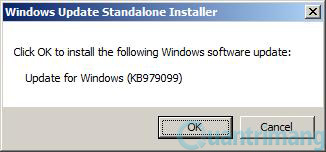
Cài đặt gói cập nhật KB979099 lên máy chủ
Với máy chủ Exchange đảm nhận các vai trò Hub Transport hoặc Mailbox, bạn cần phải cài đặt Microsoft Filter Pack. Với Exchange Server 2010 SP1, bạn download Microsoft Office 2010 Filter Pack và cài đặt lên máy chủ.
Bên cạnh đó, .NET Framework 3.5 Family Update 64-bit và gói cập nhật KB979099 cũng cần được download và cài đặt lên máy chủ.
Cài đặt gói cập nhật KB979099 lên máy chủ
Cuối cùng, bạn di chuyển đến thư mục \Scripts trong bộ nguồn cài đặt Exchange Server 2010 để thực hiện các lệnh cài đặt các thành phần cần thiết cho hệ điều hành:
sc config NetTcpPortSharing start= auto
ServerManagerCmd -i Desktop-Experience
Các lệnh này được thực hiện trên máy chủ đảm nhận các vai trò Client Access, Hub Transport, Mailbox, và Unified Messaging:
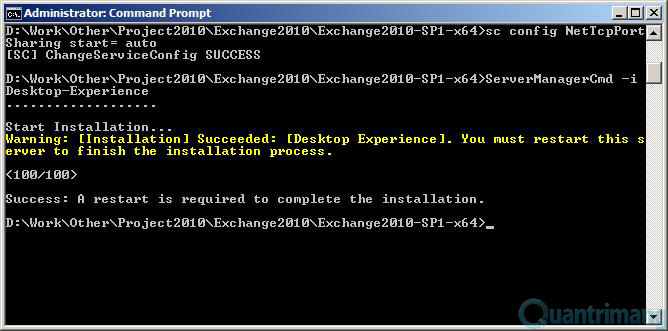
Cài đặt các thành phần cần thiết cho hệ điều hành
3. Cài đặt Active Directory Domain Services và các dịch vụ liên quan.
Để chuẩn bị hạ tầng dịch vụ cho Exchange Server 2010, bạn cần phải cài đặt các dịch vụ cần thiết trên Windows Server 2008. Đầu tiên là Active Directory Domain Services. Để cài đặt, bạn mở cửa sổ Server Manager. Ở khung bên trái, bạn kích chọn mục Roles. Ở khung bên phải tương ứng, bạn kích liên kết Add Roles.
Trong cửa sổ Select Server Roles, bạn kích chọn Active Directory Domain Services và thực hiện theo màn hình hướng dẫn để cài đặt dịch vụ này lên máy chủ.
Gợi ý: Bạn có thể tham khảo cuốn sách Quản trị Windows Server 2008 để tìm hiểu chi tiết cách thức cài đặt và quản trị Active Directory Domain Services.
Tiếp theo, với Active Directory Lightweight Directory Services, bạn cũng sử dụng cửa sổ Server Manager và thực hiện các bước chọn tương tự để cài đặt dịch vụ này lên máy chủ.
Dịch vụ web cũng cần phải được cài đặt lên Windows Server 2008. Để thực hiện, bạn cũng chọn mục Web Server (IIS) trong cửa sổ Server Manager. Sau khi cài đặt thành công Web Server (IIS), bạn cần bổ sung các thành phần cho dịch vụ này. Để thực hiện, trong cửa sổ Server Manager, bạn kích chọn dịch vụ Web Server (IIS) đã cài đặt, đồng thời kích liên kết Add Features. Tiếp theo, trong cửa sổ Select Role Services, bạn kích chọn các mục Static Content Compression và Dynamic Content Compression, đồng thời thực hiện theo các màn hình hướng dẫn để bổ sung các thành phần cho Web Server (IIS).
Với Windows Process Activation Service và Windows PowerShell, bạn cài đặt lên máy chủ bằng cách chọn Features trong khung bên trái của cửa sổ Server Manager. Đồng thời, trong khung bên phải, bạn kích liên kết Add Features. Trong cửa sổ Select Features, bạn đánh dấu chọn hai mục này và thực hiện theo các màn hình hướng dẫn để bổ sung vào máy chủ.
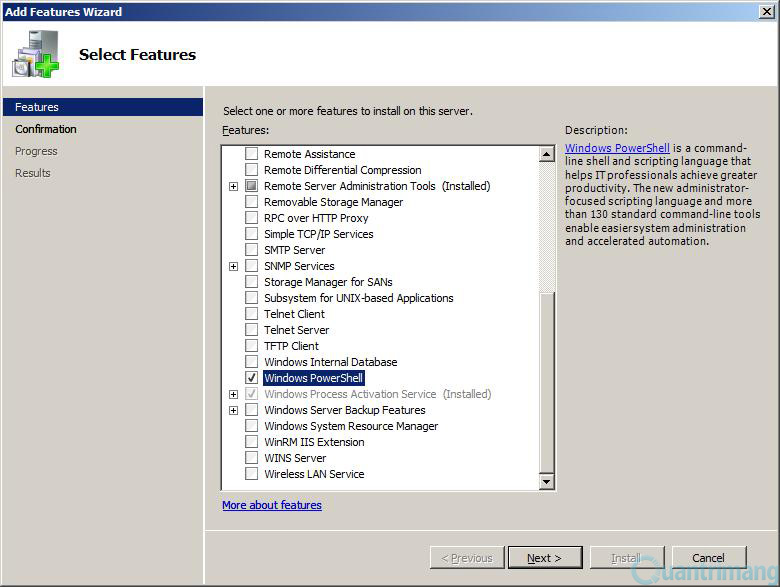
Cài đặt Windows Process Activation Service và Windows PowerShell
Với Net. Tcp Port Sharing Service, bạn cần đảm bảo dịch vụ này tự động khởi động của hệ thống. Để cấu hình, bạn mở rộng mục Configuration trong khung bên trái của cửa sổ Server Manager, chọn Services. Đồng thời, trong khung bên phải, bạn nhắp đôi chuột lên mục Net. Tcp Port Sharing Service.
Trong hộp thoại Net. Tcp Port Sharing Service Properties, ở mục Startup type, bạn kích mũi tên và chọn kiểu khởi động dịch vụ là Automatic. Sau khi thực hiện xong, bấm nút OK.